iCloud Backup dauer – wie kann man iCloud Backup beschleunigen
Überblick
iCloud Backup vom iPhone/iPad dauert ewig? So möchten Sie iCloud Backup beschleunigen? Dann müssen Sie diesen Text nicht verpassen. Es bietet Ihnen die erwünschten Lösungen.
AnyTrans – Beste Alternative zu iCloud 
iCloud Backup dauert ewig, verwenden Sie dann iCloud-Alternative: AnyTrans. Es kann alle von iCloud unterstützt Daten schnell sichern. Laden und probieren Sie es jetzt gratis.
Meiste Benutzer von Apple beschweren sich öfter darüber, iCloud Backup (iPhone/iPad) dauert ewig. Insbesondere, wenn man ein Backup vor dem Update auf neue Version iOS 11 erstellt, dauert iCloud-Backup immer längere Zeit. Es geht einem immer auf die Nerven gehen. So sammeln wir uns in diesem Text 4 Lösungstipps, um iCloud Backup zu beschleunigen.
Während Sie Ihr iPhone/iPad/iPod auf neues iOS 11-Updaten, stoßen Sie auf andere Probleme, können Sie die Lösung im Text „iOS 11: Top 27 Probleme und Lösungen“ finden.
Tipp 1: Unnötige Dateien nicht in iCloud sichern
Zu viele Daten in iCloud zu sichern, führt es oft dazu, iCloud Backup dauer zu sein. So möchten Sie iCloud Backup beschleunigen, sollten Sie die unnötigen Dateien nicht in iCloud sichern: Gehen Sie zur „Einstellungen > iCloud“, dann deaktivieren Sie die unnötigen Dateien.
Tipp 2: Große Dateien wie Fotos mit iCloud-Alternativ zu sichern
Große Dateien wie Fotos oder Apps nehmen oft viele Speicher, und iCloud bietet nur 5 GB kostenlos Platz, mehr iCloud Speicher zu brauchen, sollte man bezahlen(50GB 0.99€/Monat, 200GB 2.99€/Monat, 2TB 9.99€/Monat). So falls Sie hundert und tauschende Fotos oder viele Apps besitzen, sichern Sie diese Dateien mit anderem Tool wie AnyTrans, statt sie in iCloud zu sichern.
- AnyTrans gehört zur speziellen Datei-Management-Software für iPhone/iPad/iPod. Gleichzeitig ist es beste Alternativ zu iTunes & iCloud. Mit AnyTrans kann man iPhone/iPad Daten sichern, übertragen und exportieren, ohne Beschränkungen.
- Darüber hinaus, unterstützt AnyTrans fast alle Dateientypen (Fotos, Kontakte, Musik, SMS, Notizen, Kalender usw.) und alle iPhone/iPad/iPod-Modelle(iPhone X/8/7/6s/6/5s/5/4s/4/SE, iPad Air/mini/Pro, iPod touch/nano/schuffle usw).
- AnyTrans ist kostenpflichtiges Tool. Aber bezahlen Sie nur 39.99€, können Sie diese Software lebenslänglich kostenlos verwenden. Es ist günstig als iCloud(50GB 0.99€/Monat, 200GB 2.99€/Monat, 2TB 9.99€/Monat).
Jetzt folgen Sie den Schritten, sichern Sie großen Dateien mit iCloud-Alternative.
Schritt 1: Zuerst große Dateien im iCloud-Backup deaktivieren
Auf dem iPhone/iPad öffnen Sie „Einstellungen“ > klicken Sie auf „iCloud“ > Anschließend finden Sie die großen Dateien und deaktivieren Sie sie.
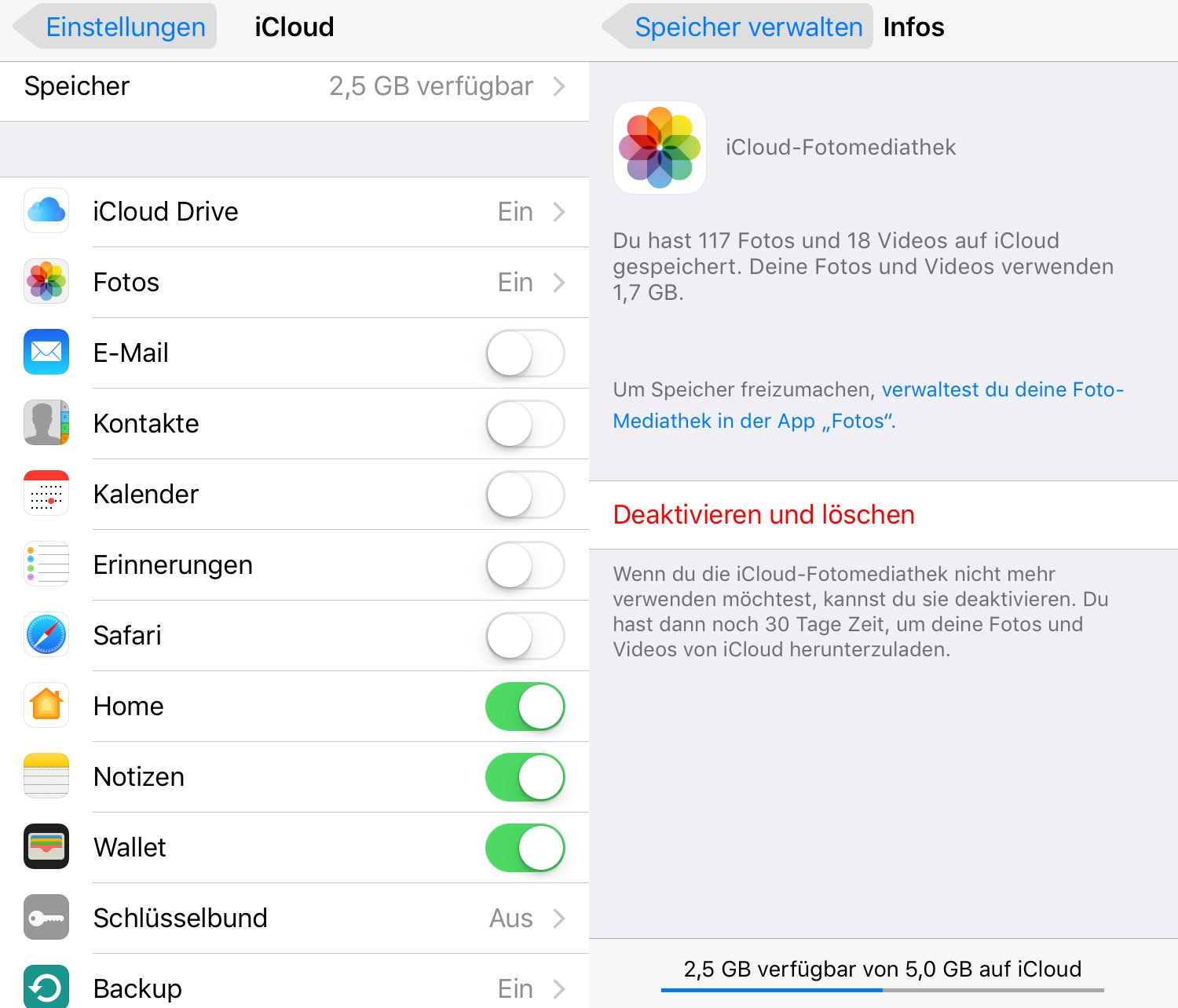
iCloud Backup beschleunigen: große Datei deaktiveren
Schritt 2: Die deaktivierten Dateien mit iCloud-Alternativ: AnyTrans zu sichern
Zuerst laden Sie das Tool-AnyTrans auf Ihrem Computer > Schließen Sie dann Ihr iPhone/iPad/iPod an den Computer an und laufen Sie AnyTrans > Auf dem gezeigten Fenster tippen Sie auf „Auf Rechner exportieren“, um ganze Fotos am Mac oder PC zu sichern.
Statt ganze Fotos zu sichern, sichern nur teilweise Fotos, schauen Sie den Artikel „iPhone Fotos selektiv sichern“. Hier werden Sie ausführliche Informationen finden.
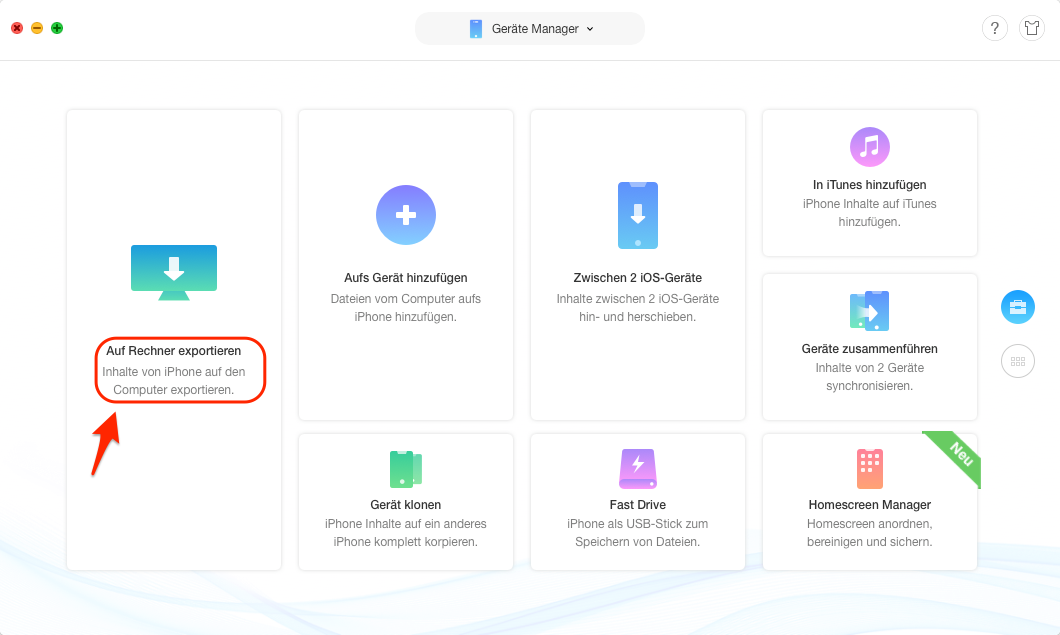
iCloud Backup dauer: Fotos mit AnyTrans zu sichern
AnyTrans unterstützt kostenlos zu probierem. Sie können dieses Tool auf kostenpflichtige Version zu updaten. Aber keine Sorgen, gibt es eine 60-Tage-Geld-100%-zurück-Garantie. Und AnyTrans hilft schon 10,039,441 Leuten Daten reibungslos übertragen, sichern, exportieren oder verwalten.
Verwandte Artikel:
iPhone/iPad Fotos am Mac sichern >
Fotos vom iPhone/iPad im PC sichern >
Tipp 3: Vor dem Backup löscht Junk-Dateien vom iPhone/iPad
Mehr Speicher lässt iCloud Backup oft schnell und reibungsfrei funktionieren. So ist es notwendig, iPhone/iPad Junk-Dateien vor dem Backup zu leeren. Daten vom iOS-Gerät effizient und sicher zu löschen, ist ein Tool namens PhoneClean beste Wahl.
Schritt: Laden Sie PhoneClean auf Ihrem Computer > schließen Sie Ihr iPhone/iPad an den Computer an und laufen Sie PhoneClean > Auf dem geöffneten Fenster können Sie iOS-Gerät bereinigen.
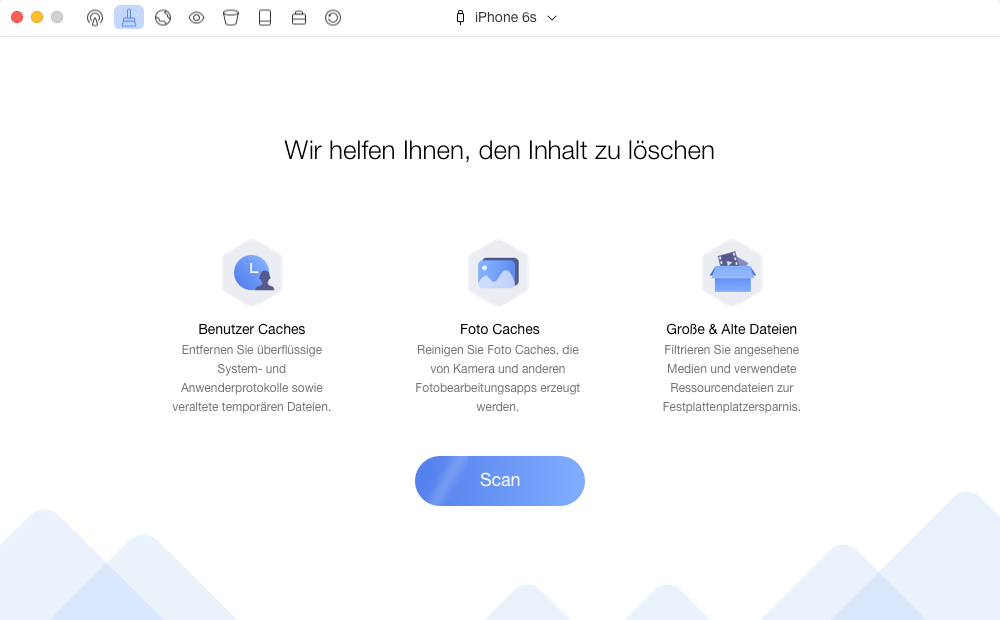
iCloud Backup dauer: Junk-Dateien löschen
Verwandte Artikel:
Wie kann man „Andere“ vom iPhone löschen
iPhone/iPad Junk-Dateien entleeren
Tipp 4: Backup mit stabiler & ultraschneller Wi-Fi erstellen
Die Geschwindigkeit des verbunden Netzwerks beeinflusst auch die Geschwindigkeit des iCloud-Backup. Wenn Sie ein Backup mit iCloud erstellen, schließen Sie bitte zu einem stabilen und ultraschnelle Wi-Fi. (Wenn Ihr Wi-Fi langsam wird oder Probleme haben, können Sie die Tipps von iMobie versuchen.)
Sofern Sie folgende 4 Lösungstipps hilfreich finden, vergessen Sie nicht, teilen diese hilfreichsten Lösungen auf Facebook oder Twitter mit mehr Leuten.
Verpassen Sie nicht:
iCloud Backup fehlgeschlagen oder geht nicht – was tun >
iCloud Speicher voll – 6 Tipps! iCloud Speicher erweitern >
iCloud häufige Probleme und Lösungen sammeln >
iCloud Fotos bzw. Bilder ansehen >
Fazit
Nach dem Durchlesen sollen Sie diese Methode beherrschen. Wir hoffen, dass es Ihnen helfen kann. Falls Sie irgendwelche Frage haben, senden Sie uns bitte E-Mail. Teilen Sie den nützlichen Artikel durch Facebook oder Twitter mit Ihren Freunden! Es würde uns freuen, Sie den Text mit Ihren Freunden teilen. Danke für Ihr Lesen!
Weitere ähnliche Artikel, über die Sie sich interessieren können
- Fotos von iCloud auf PC übertragen – Lesen Sie bitte den Artikel und können Sie iCloud Fotos mit 2 Methode exportieren. Mehr erfahren >>
- iCloud-Backup Nachrichten exportieren – Schritt für Schritt kann man auch Nachrichten aus iCloud-Backup exportieren. Mehr erfahren >>
- iCloud Kontakte exportieren – Wie kann man iCloud Kontakte einfach & schnell auf PC übertragen? Verweisen Sie den Tipp! Mehr erfahren >>
- iCloud Backup löschen – Hier gibt es effiziente Methode, die Ihnen helfen, iCloud Backup richtig lösen! Mehr erfahren >>


